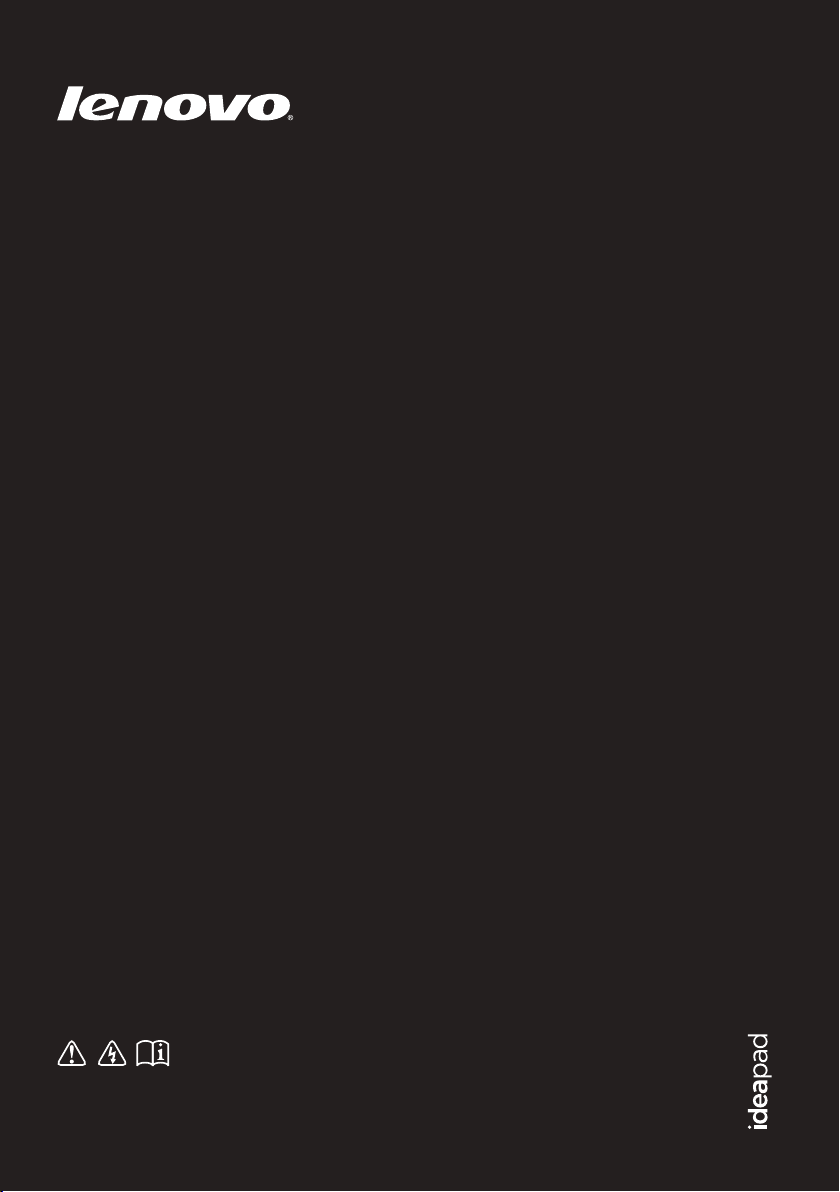
Lenovo IdeaPad
U330p/U330 Touch
U430p/U430 Touch
Руководство пользователя
Перед использованием компьютера ознакомьтесь
с указаниями по технике безопасности и важными
советами в прилагаемых руководствах.
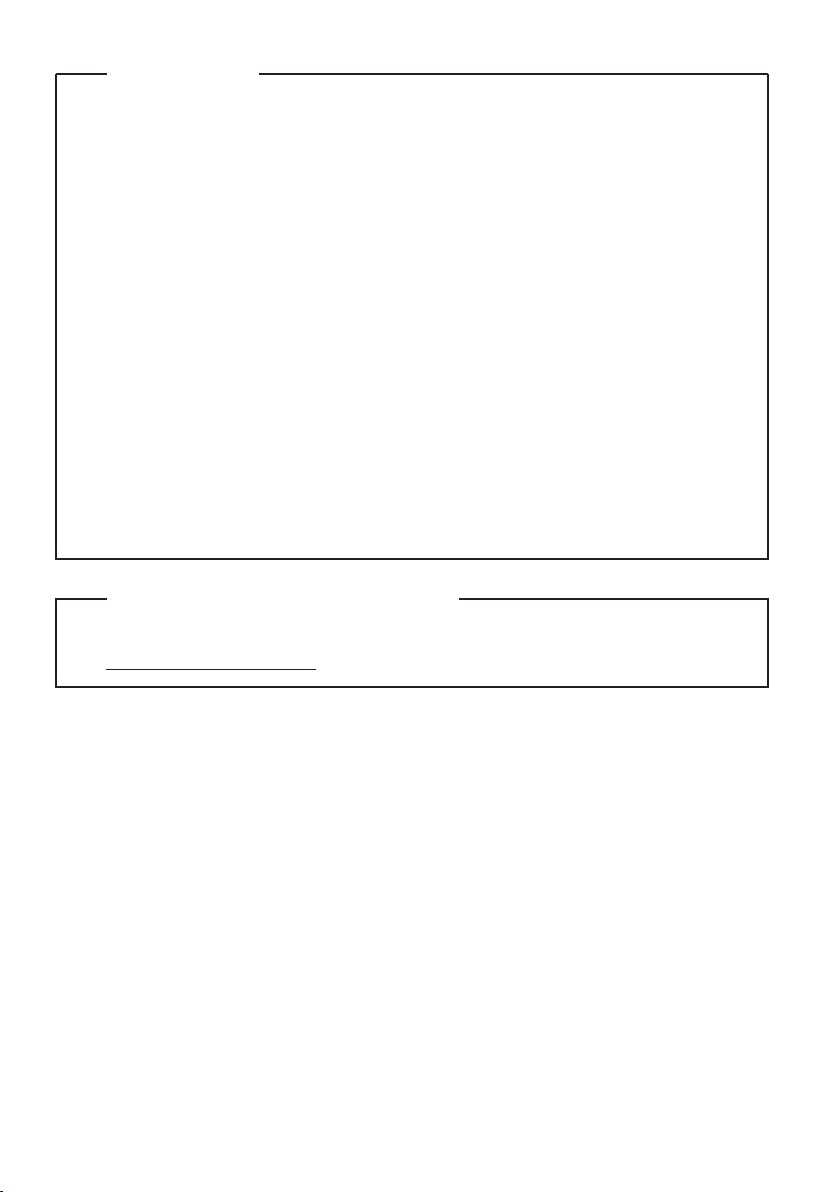
Примечания
•
Перед использованием изделия обязательно прочитайте Руководство по
технике безопасности и общей информации Lenovo.
•
Некоторые инструкции в настоящем руководстве подразумевают, что
используется система Windows® 8. При использовании других версий
операционной системы Windows некоторые операции могут немного
отличаться. При использовании других операционных систем некоторые
операции, возможно, к вам не относятся.
•
Функции, описанные в настоящем руководстве, одинаковы для
большинства моделей. Некоторые функции могут быть недоступны на
данном компьютере и (или) данный компьютер может обладать
функциями, не описанными в настоящем руководстве пользователя.
•
Иллюстрации, используемые в этом руководстве, относятся к модели
Lenovo IdeaPad U430p, если не указано иное.
•
Вид изделия может отличаться от иллюстраций, приведенных в данном
документе. См. описание для определенного продукта.
Нормативно-правовые положения
•
Дополнительные сведения см. в разделе Guides & Manuals на сайте
http://support.lenovo.com.
Первое издание (Апрель 2013 г.)
© Lenovo, 2013 г.
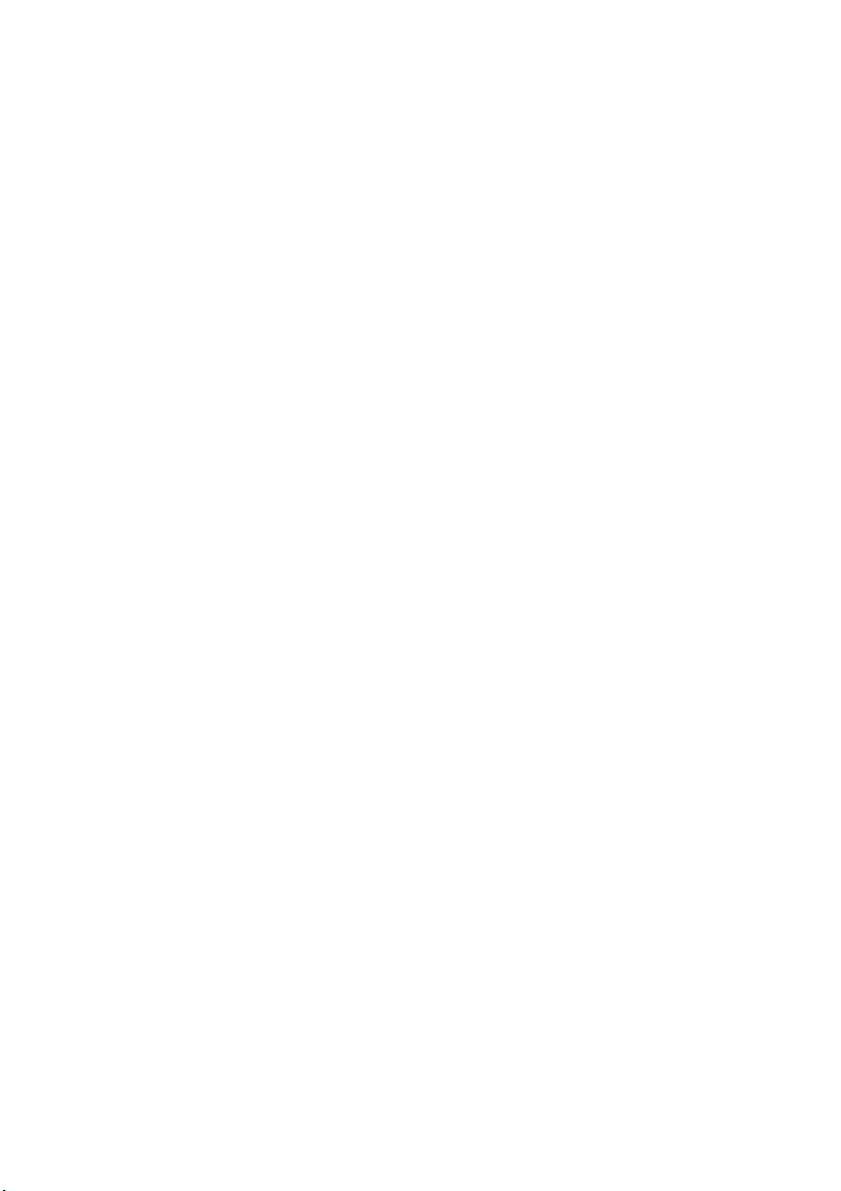
Содержание
Глава 1. Общий обзор компьютера ................................................... 1
Вид сверху ....................................................................................................................1
Вид слева.......................................................................................................................5
Вид справа ....................................................................................................................9
Вид снизу ....................................................................................................................12
Глава 2. Начало использования Windows 8................................... 14
Первая настройка операционной системы ..............................................................14
Использование интерфейсов системы .....................................................................14
Чудо-кнопки и панель чудо-кнопок .........................................................................15
Перевод в спящий режим или выключение компьютера.......................................17
Использование сенсорного экрана (U330 Touch/U430 Touch) ..............................19
Подключение к беспроводной сети..........................................................................22
Справка и поддержка .................................................................................................23
Глава 3. Система Lenovo OneKey Recovery.................................... 24
Глава 4. Устранение неполадок........................................................ 25
Часто задаваемые вопросы........................................................................................25
Устранение неполадок...............................................................................................28
Товарные знаки ................................................................................... 33
i
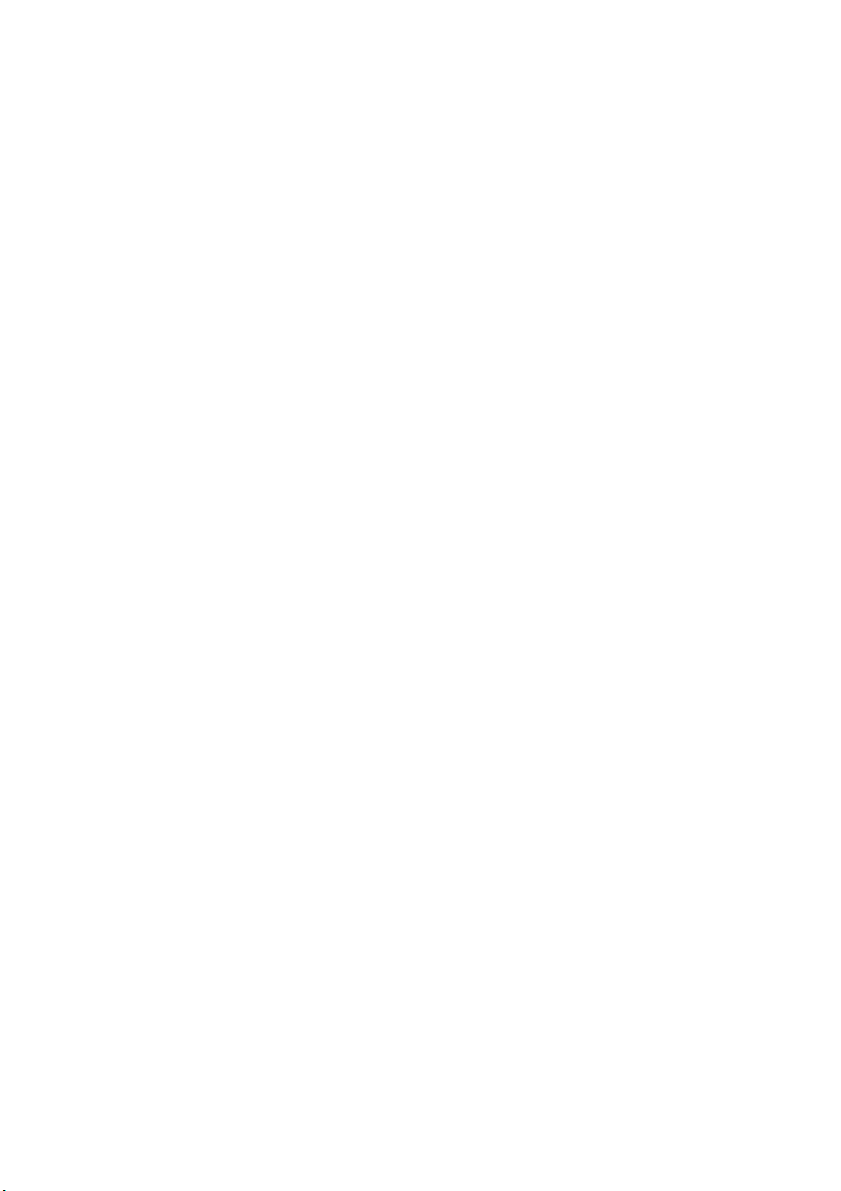
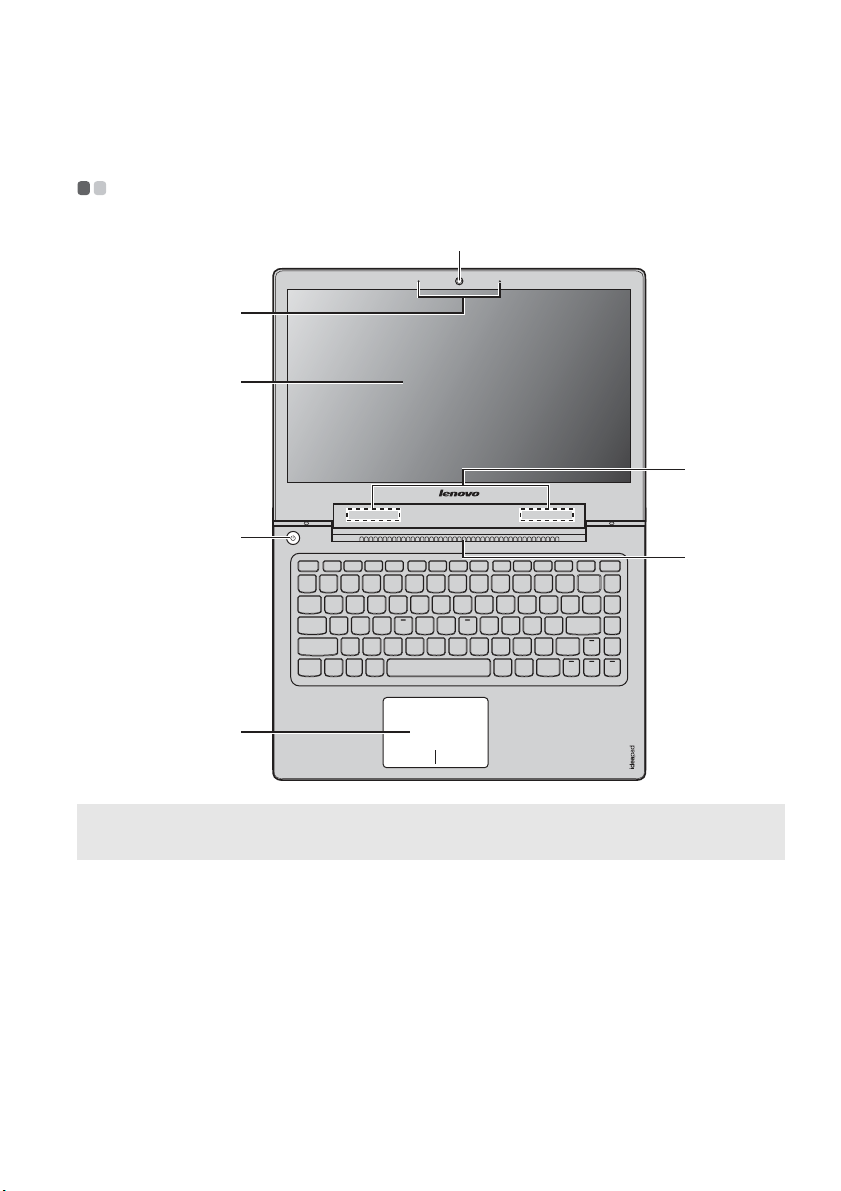
Глава 1. Общий обзор компьютера
Вид сверху - - - - - - - - - - - - - - - - - - - - - - - - - - - - - - - - - - - - - - - - - - - - - - - - - - - - - - - - - - - - - - - - - - - - - - - - - - - - - - - - - - - - - - - - - - -
a
b
c
g
d
f
e
Примечание. Области, выделенные пунктирными линиями, обозначают элементы, которы е не
Внимание!
• Не раскрывайте панель дисплея больше чем на 130 градусов. При закрытии панели дисплея
будьте внимательны, чтобы не оставить ручки или другие предметы между панелью дисплея
и клавиатурой. В противном случае это может привести к повреждению панели дисплея.
удаст ся увидеть при наружном осмотре.
1
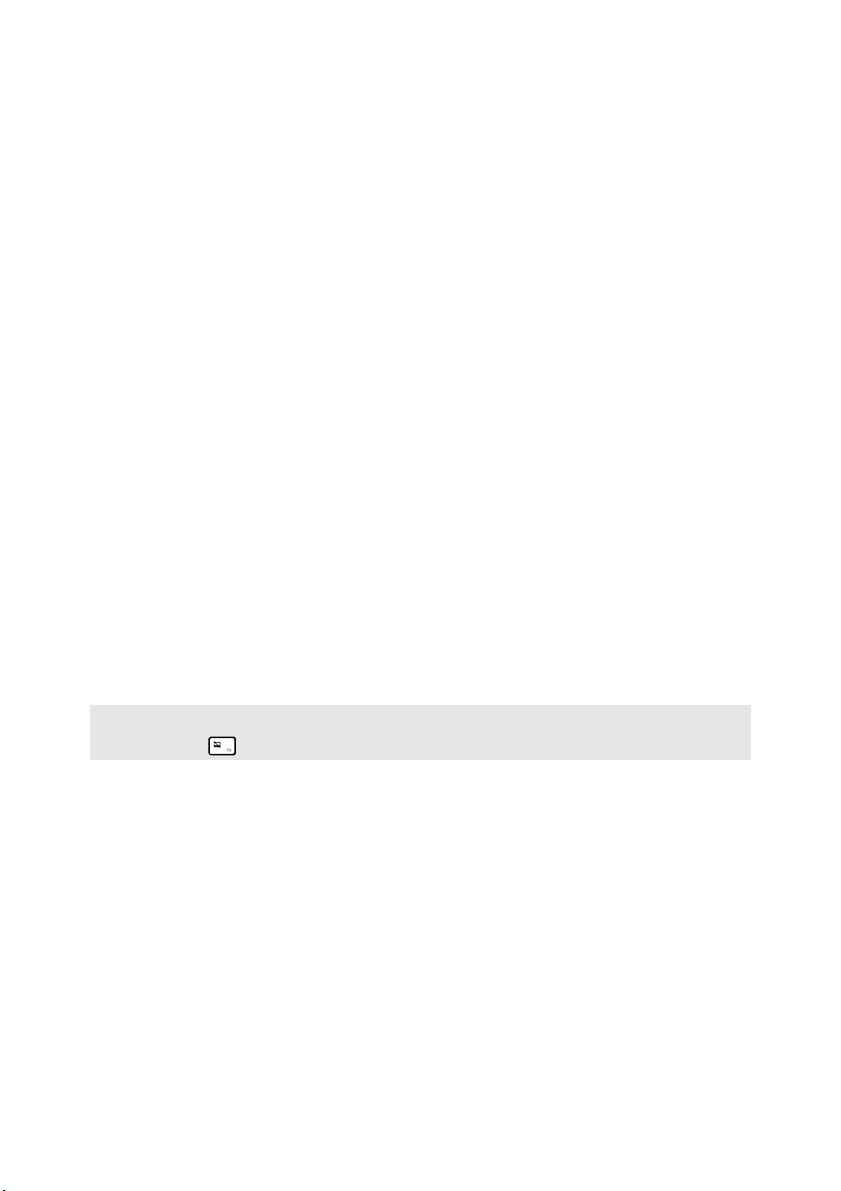
Глава 1. Общий обзор компьютера
Встроенная
a
Используйте камеру для видеосвязи.
камера
Встроенный
b
микрофон
Мультисенсор-
c
ный дисплей
(U330 Touch/
Используется для фиксации звуковых колебаний, благодаря
чему его можно использовать для проведения
видеоконференций, записи голосовых сообщений или
аудиозаписи.
ЖК-дисплей со светодиодной подсветкой обеспечивает
яркое изображение. Данный дисплей является
мультисенсорным.
U430 Touch)
Экран (U330p/
Обеспечивает яркое изображение.
U430p)
d
Кнопка питания
Сенсорная
e
панель
Примечание. Включить или выключить сенсорную панель можно с помощью клавиши
Нажмите эту кнопку, чтобы включить компьютер.
Сенсорная панель выполняет функции обычной мыши.
Сенсорная панель Для перемещения курсора по экрану
проведите кончиком пальца по панели в направлении, в
кото ром нужно переместить курсор.
Кнопки сенсорной панели Функции левой/правой области
соответствуют функциям левой/правой кнопки обычной
мыши.
.
Вентиляцион-
f
ные отверстия
Внимание!
• Следите за тем, чтобы не перекрывать вентиляционные отверстия, иначе компь ютер
Антенны
g
беспроводной
связи
2
Используются для вывода тепла, образующегося внутри
компьютера.
может перегреться.
Подключение к адаптеру беспроводной связи, чтобы
принимать и отправлять радиосигнал.
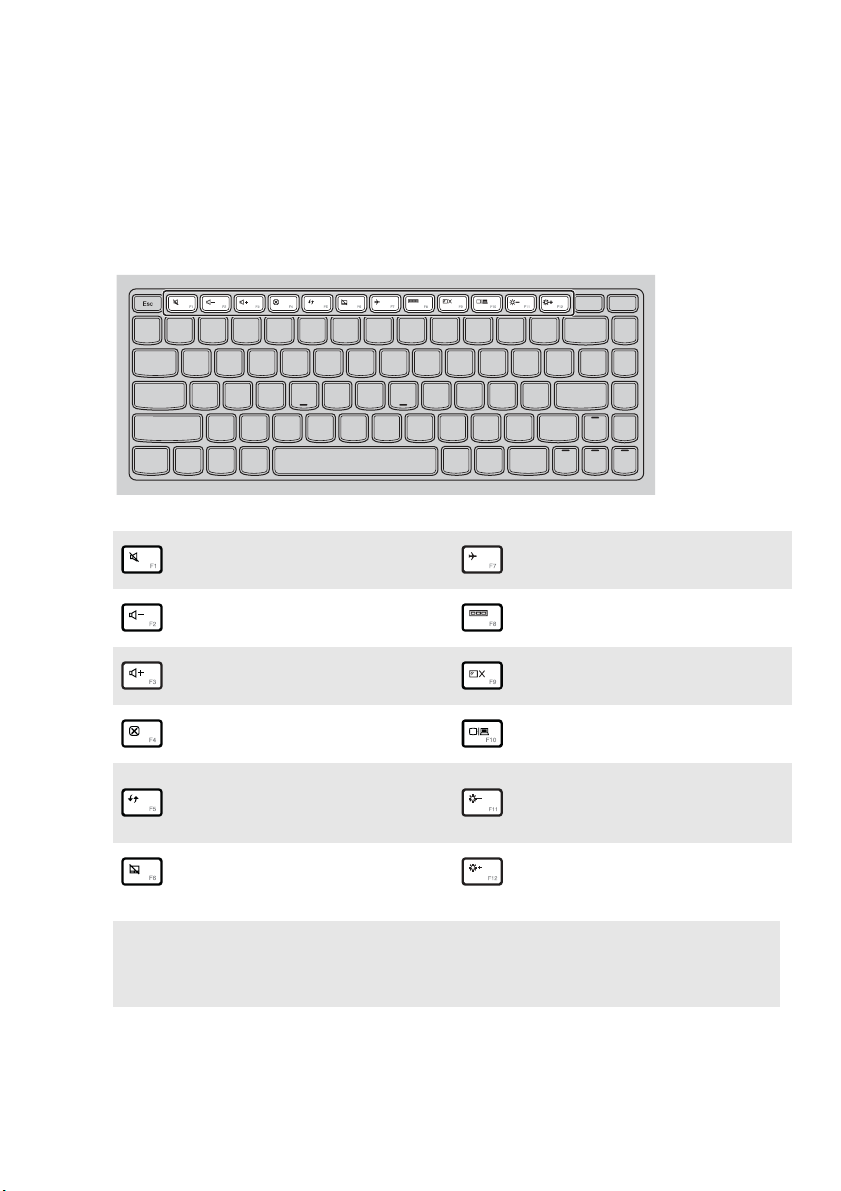
Глава 1. Общий обзор компьютера
“Горячие” клавиши
“Горя ч ие” клавиши обеспечивают возможность быстрого доступа к
соответствующим настройкам системы.
Отключение/включение звука.
:
Уменьшение уровня
:
громкости.
Увеличение уровня
:
громкости.
Закрытие активного в
:
настоящее время окна.
Включение/выключение
:
режима полета.
Переключение активной
:
программы.
Включение/выключение
:
подсветки ЖК-экрана.
Проецирование на
:
подключенный дисплей.
Обновление рабочего стола
или активного в настоящее
:
Уменьшение яркости дисплея.
:
время окна.
Включение/выключение
:
сенсорной панели.
Примечание. При переключении параметра Hotkey Mode (Режим горячих клавиш) со
значения Enabled (Включен) на значение Disabled (Выключен) в программе
настройки BIOS потребуется нажать клавишу Fn в сочетании с
соответствующей горячей клавишей.
Увеличение яркости дисплея.
:
3
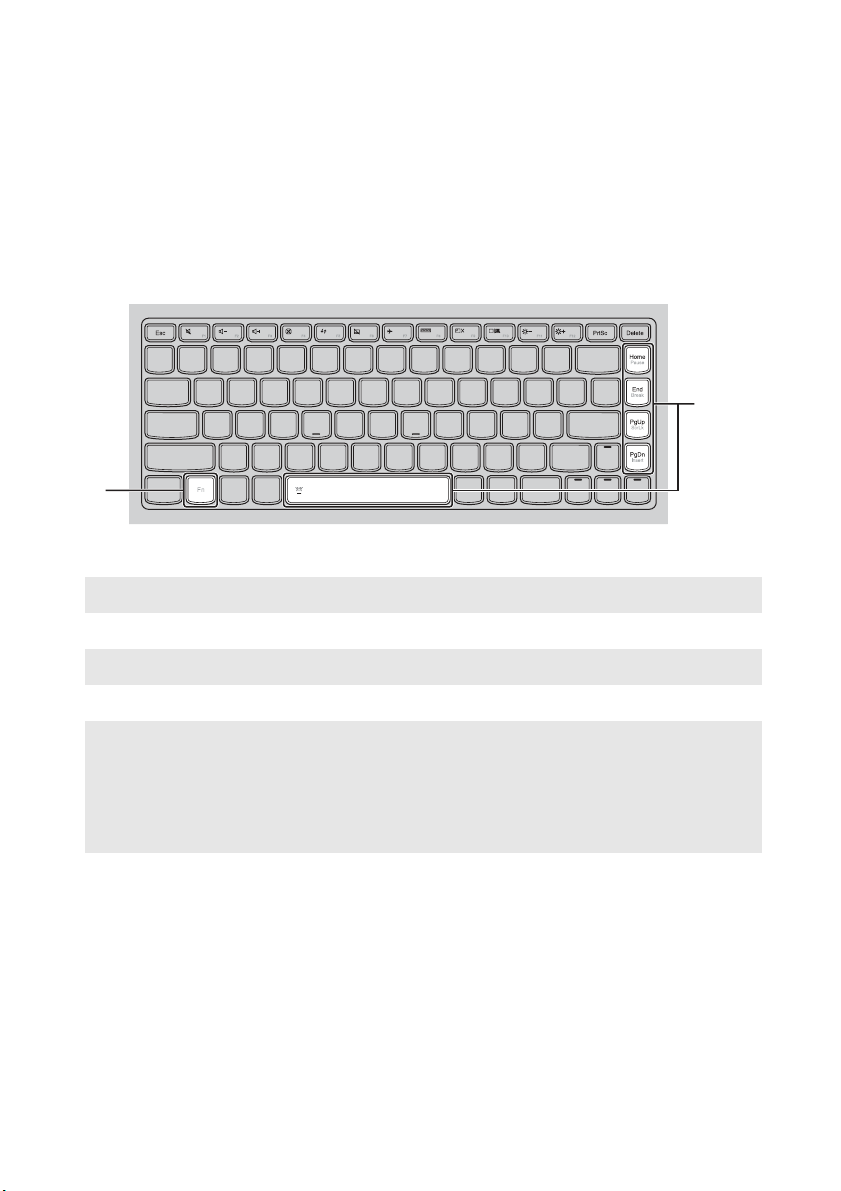
Глава 1. Общий обзор компьютера
Сочетания функциональных клавиш
При помощи функциональных клавиш можно немедленно переключать
рабочие функции. Чтобы использовать эту функцию, нажмите и удер ж ивайте
клавишу Fn ; затем нажмите одну из функциональных клавиш .
a
a
b
Ниже описано назначение всех функциональных клавиш.
Fn + Home: Активация функции паузы.
Fn + End: Активация функции прерывания.
Fn + PgUp: Включение/выключение функции scroll lock.
b
Fn + PgDn: Активация функции вставки.
Fn + пробел
(U430p/U430
Touch)
Включение/выключение подсветки клавиатуры.
(в некоторых
моделях):
4
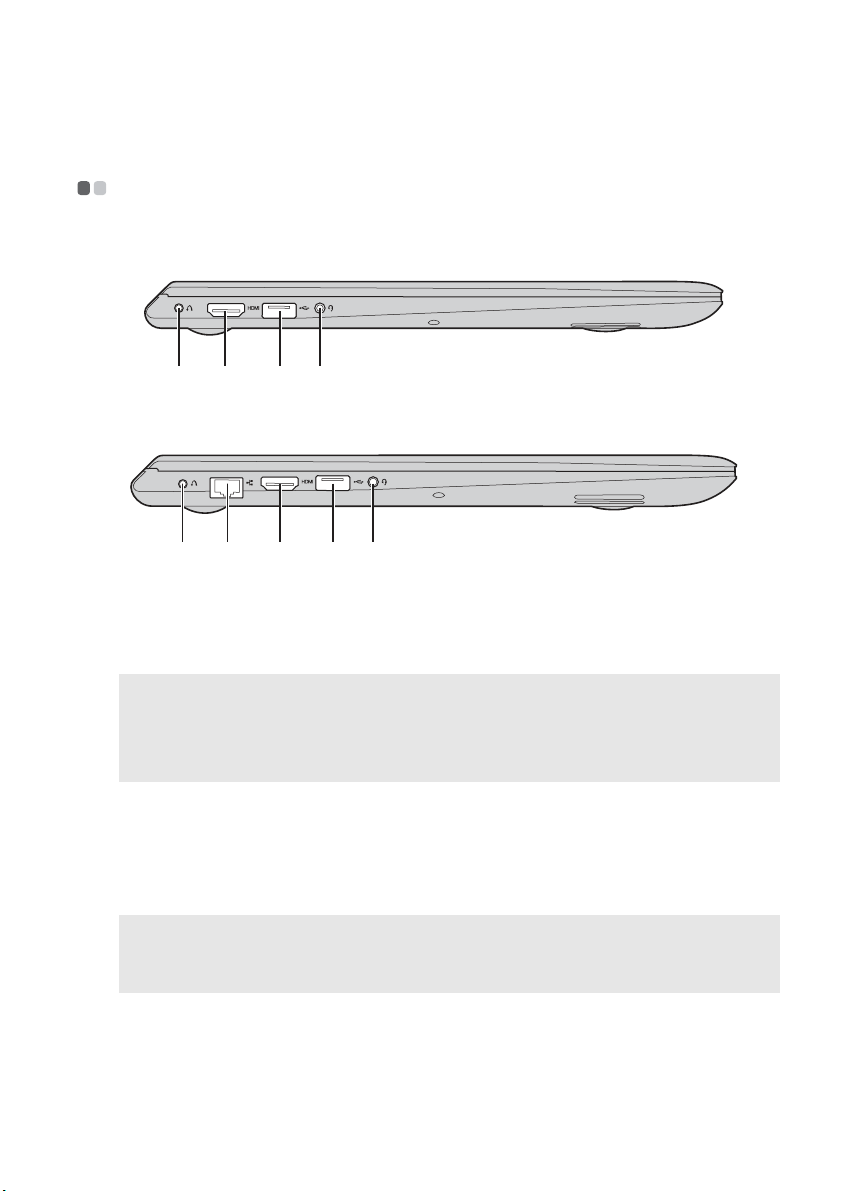
Глава 1. Общий обзор компьютера
c
Вид слева - - - - - - - - - - - - - - - - - - - - - - - - - - - - - - - - - - - - - - - - - - - - - - - - - - - - - - - - - - - - - - - - - - - - - - - - - - - - - - - - - - - - - - - - - - - - - -
U330p/U330 Touch
a c d e
U430p/U430 Touch
a b c d e
Кнопка Novo
a
Примечание.
• Для получения дополнительной информации см. раздел “Глава 3. Система Lenovo OneKey
Recovery” на стр. 24.
• Если на компью те ре предварительно установлена операционная система Linpus, система
Onekey Recovery будет недоступна.
Порт RJ-45
b
Порт HDMI
Порты USB
d
Примечание.
• Синий порт поддерживает устройство USB версии 3.0.
• Для получения дополнительной информации см. раздел “Подключение устройств USB” на
стр. 7.
Комбинирован-
e
Когда компью тер отключен или находится в режиме сна,
нажмите эту кнопку, чтобы запустить систему Lenovo
OneKey Recovery или утилиту Программа настройки BIOS
или войти в меню Загрузка.
Используется для подключения компьюте ра к сети Ethernet.
Используется для подключения к устройствам с входом
HDMI, например телевизору или дисплею.
Используется для подключения устройств USB.
Используется для подключения головных гарнитур.
ное гнездо для
наушников
5
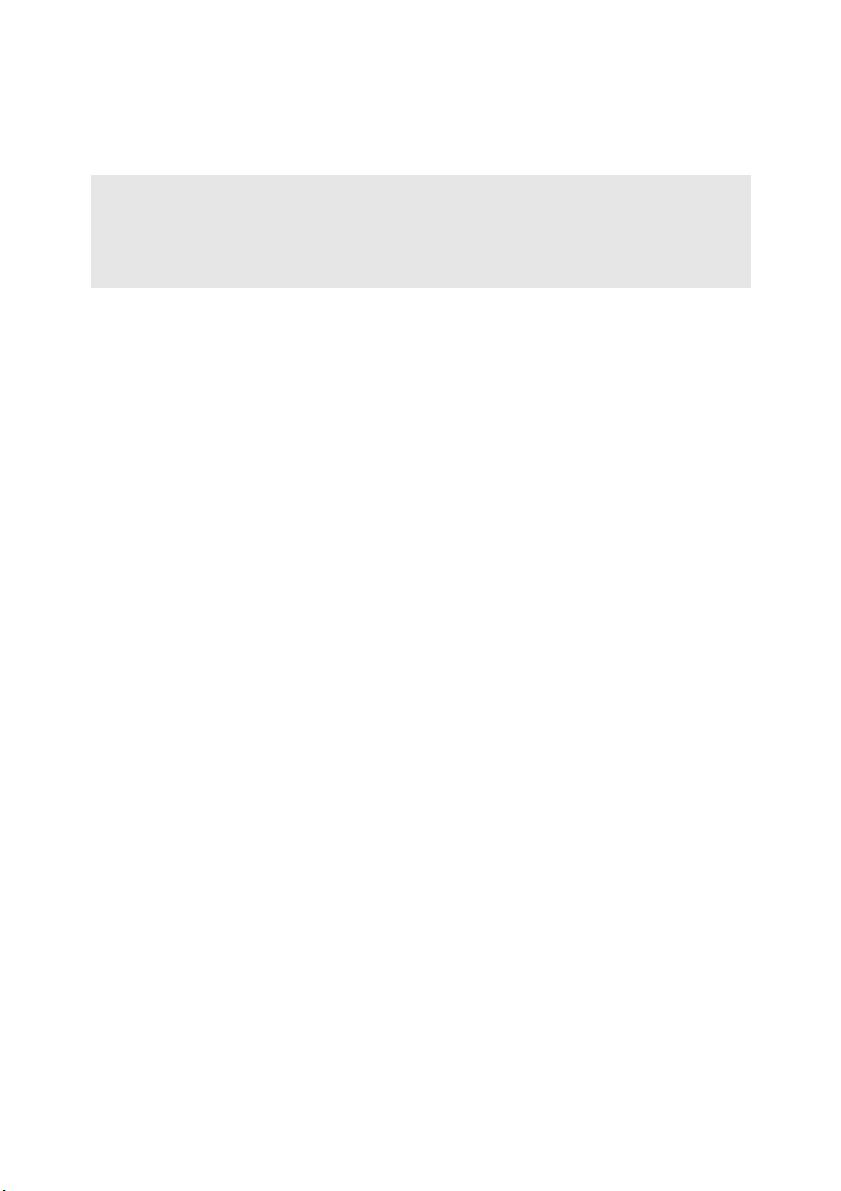
Глава 1. Общий обзор компьютера
Примечание.
• По умолчанию комбинированное гнездо для наушников не предназначено для
подключения обычных микрофонов.
• Возможно, при подключении наушников или гарнитур сторонних производителей функция
записи не будет поддерживаться по причине использования разных промышленных
стандартов.
6
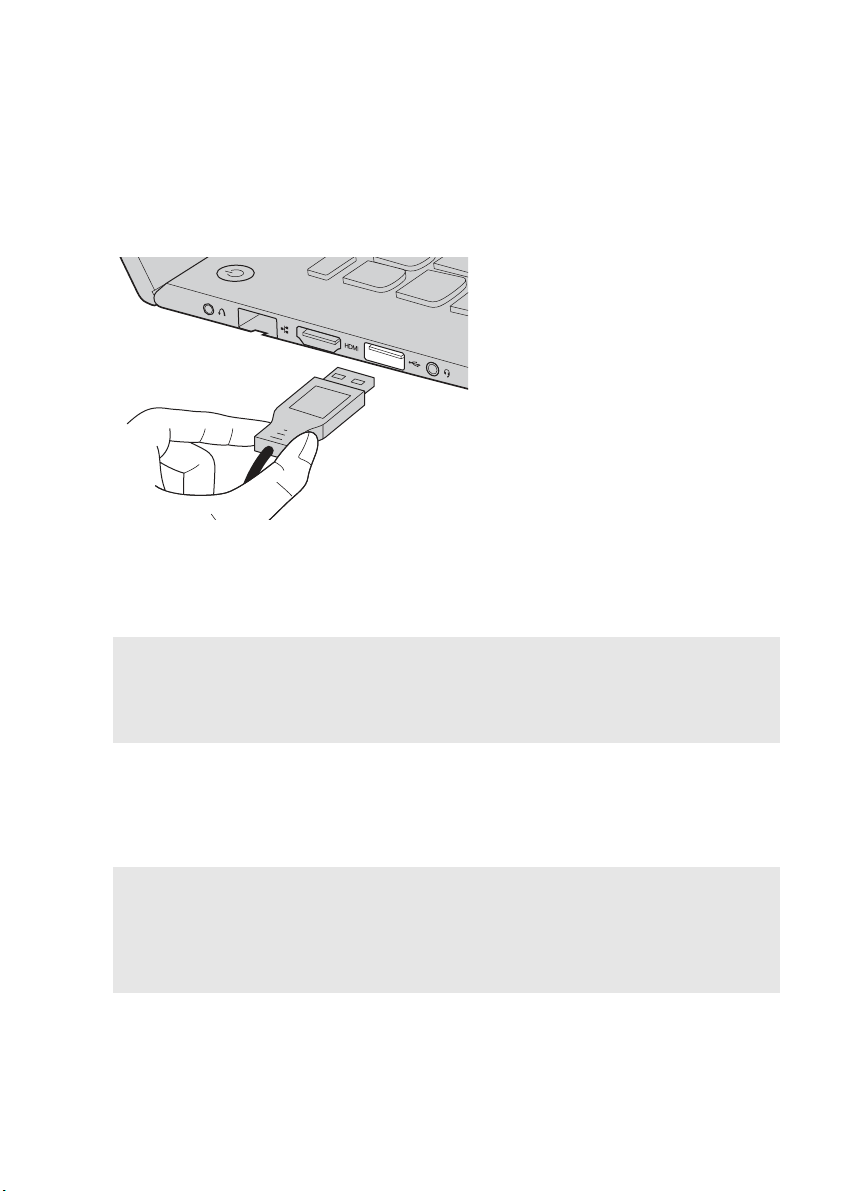
Глава 1. Общий обзор компьютера
Подключение устройств USB
Можно подсоединить устройство USB к компьютеру, вставив разъем USB (тип
A) в порт USB на комп ьют ере.
При первом подключении устройства USB к определенному порту USB на
компьютер е Windows автоматически установит драйвер для этого устройства.
После установки драйвера можно заново подсоединять устройство без
выполнения каких-либо дополнительных действий.
Примечание. Обычно в Windows новое устройство распознается после подсоединения, а
затем автоматически устанавливается драйвер. Однако при использовании
некоторых устройств необходимо до подсоединения установить драйвер.
Прежде чем подсоединить устройство, ознакомьтесь с документацией
производителя устройства.
Прежде чем отсоединить устройство хранения данных USB, убедитесь, что
данный компьютер
завершил передачу данных этим устройством. Щелкните
значок Безопасное извлечение устройств и дисков в области уведомлений
рабочего стола Windows, чтобы удалить устройство перед отсоединением.
Примечание.
• Если в устройстве USB используется кабель питания, подключите его к источнику питания,
прежде чем подсоединять к комп ьютеру. В противном случае комп ью те р, возможно, не
распознает устройство.
• Чтобы подключить или отключить USB-устройство в спящем режиме, сначала следует
вывести комп ью тер из спящего режима.
7
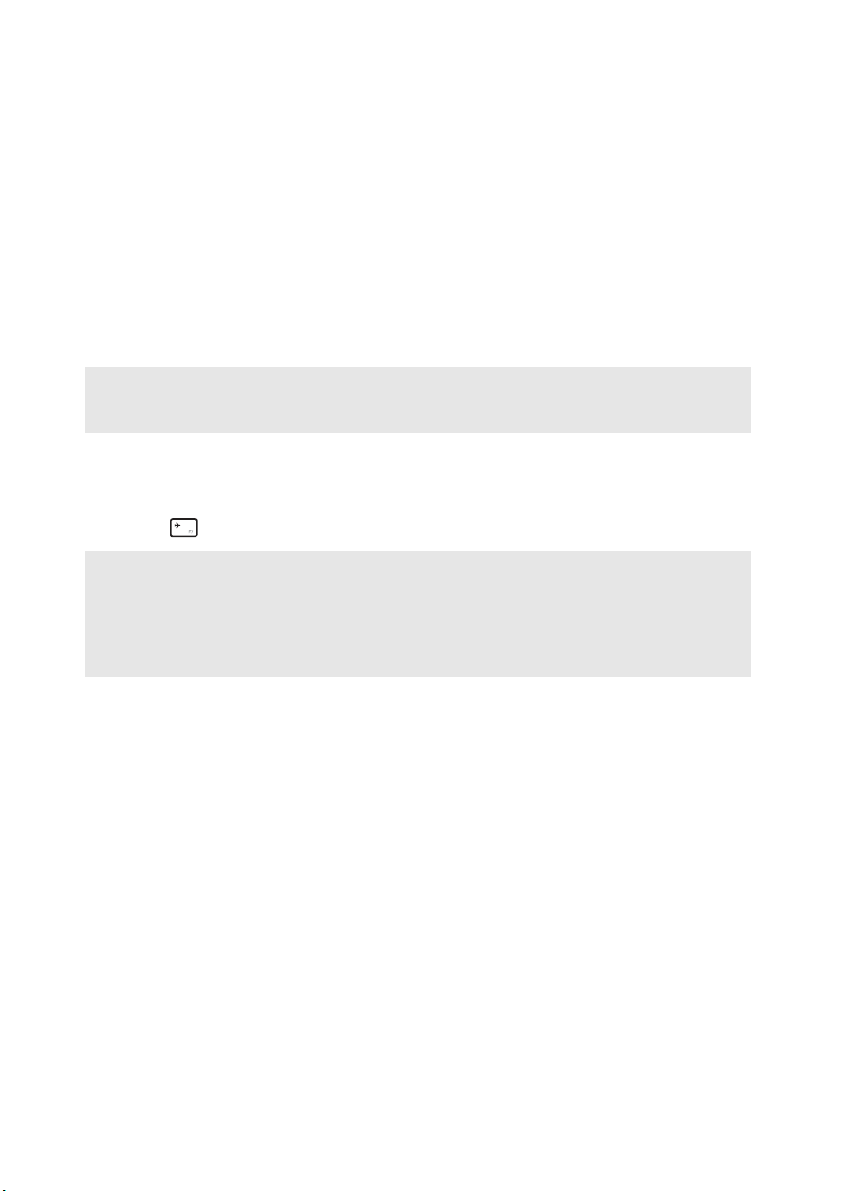
Глава 1. Общий обзор компьютера
Подключение устройства Bluetooth (в некоторых моделях)
Если компь ютер оснащен встроенной переходной картой Bluetooth, он может
подключаться и передавать данные по беспроводной связи на другие
устройства, поддерживающие Bluetooth, например портативные компьютеры ,
карманные компь ютеры и мобильные телефоны, а также принимать данные с
этих устройств. Между этими устройствами можно обмениваться данными на
расстоянии до 10 метров на открытом пространстве.
Примечание. Фактическое расстояние может различаться в зависимости от наличия помех и
препятствий при передаче данных. Для обеспечения оптимальной скорости
расположите устройство как можно ближе к ком пьютеру.
Включение связи Bluetooth и WLAN на компьютере
Нажмите , чтобы выполнить настройки.
Примечание.
• Если функция Bluetooth не используется, выключите ее, чтобы не расходовать заряд батареи.
• Для обеспечения передачи данных между устройством с функцией Bluetooth и ком п ьют ером
потребуется выполнить их сопряжение. Для получения дополнительной информации о
сопряжении устройства с функцией Bluetooth с ком пьютером см. документацию,
прилагаемую к этому устройству.
8
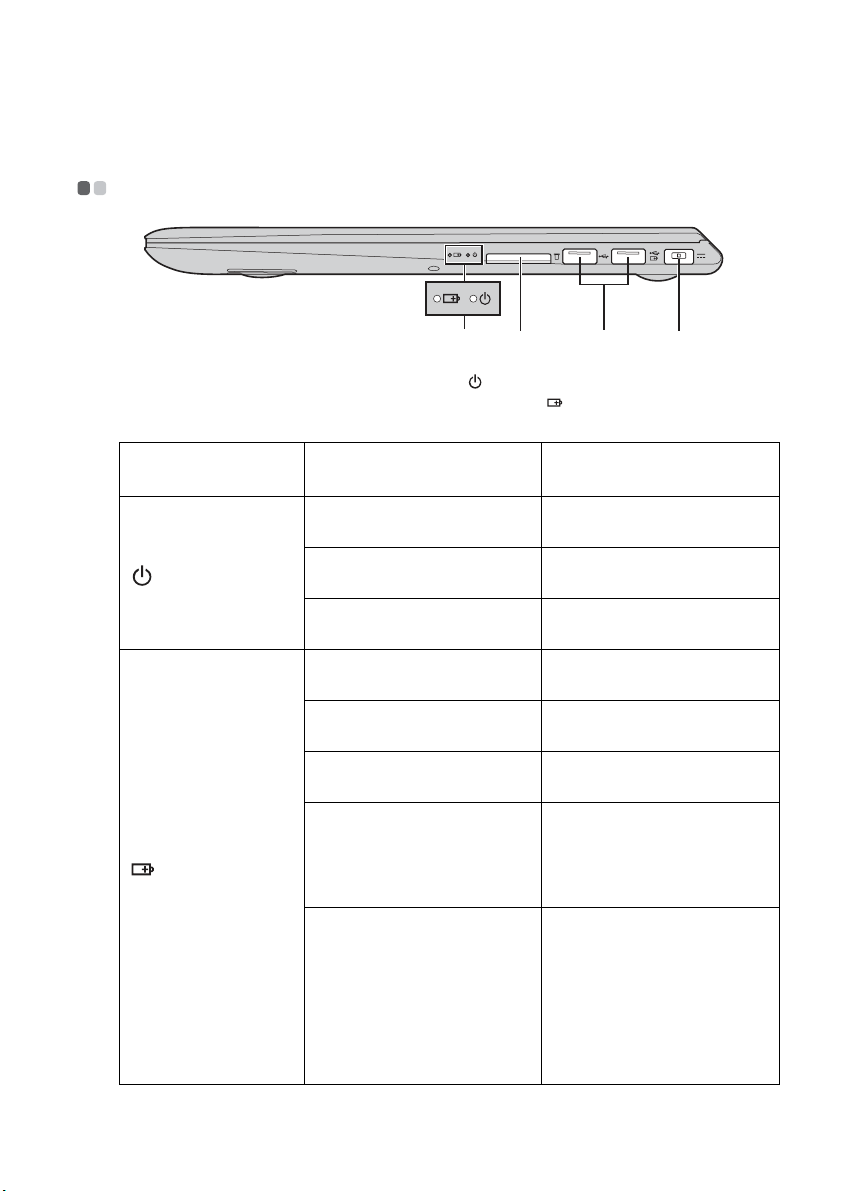
Глава 1. Общий обзор компьютера
Вид справа - - - - - - - - - - - - - - - - - - - - - - - - - - - - - - - - - - - - - - - - - - - - - - - - - - - - - - - - - - - - - - - - - - - - - - - - - - - - - - - - - - - - - - - - - - -
bcad
Индикаторы
a
состояния
Индикатор питания
Индикатор состояния батареи
системы
Обозначение Состояние
индикатора
Постоянно горит белым
цветом
Мигает Компьютер находится в
Не горит Питание компьютер а
Постоянно горит белым
цветом
Постоянно горит желтым
цветом
Быстро мигает желтым
цветом
Медленно мигает желтым
цветом
Медленно мигает белым
цветом
Значение
Питание компьютера
включено.
спящем режиме.
выключено.
Уров е н ь заряда батареи
составляет более 20%.
Уров е н ь заряда батареи
составляет от 5% до 20%.
Неисправность батареи или
подключения батареи.
Батарея заряжается. Когда
уровень заряда
достигнет 20%, мигающий
индикатор изменит цвет на
белый.
Уров е н ь заряда батареи
составляет от 20% до 80%, и
зарядка батареи
продолжается. Когда
уровень заряда батареи
достигнет 80%, индикатор
перестанет мигать, однако
зарядка продолжится до
полного заряда батареи.
батареи
9

Глава 1. Общий обзор компьютера
Разъем карты
b
Ус т а н о в и т е карту памяти (не прилагается) в этот разъем.
памяти
Примечание. Для получения дополнительной информации см. раздел “Использование карт
Порт USB
c
Примечание. Если заряд батареи составляет более 20%, USB-порт со значком будет
Гнездо для
d
адаптера
памяти (не прилагаются)” на стр. 11.
Используется для подключения устройств USB. Для
получения дополнительной информации см. раздел
“Подключение устройств USB” на стр. 7.
выполнять зарядку внешнего USB-устройства, даже если компьютер
выключен.
Подключение адаптера питания.
питания
10

Глава 1. Общий обзор компьютера
Использование карт памяти (не прилагаются)
Компьютер поддерживает следующие типы карт памяти:
• Secure Digital (SD);
• MultiMediaCard (MMC).
Примечания.
• Одновременно в разъем можно установить только одну карту.
• Это устройство чтения карт не поддерживает устройства SDIO (SDIO Bluetooth и т.д.).
Установка карты памяти
1
Нажмите на карту-заглушку до щелчка.
2
Аккуратно извлеките карту-заглушку из разъема для карт памяти.
Примечание. Карта-заглушка используется для предотвращения попадания пыли и мелких
частиц внутрь компьют ер а, когда разъем для карт памяти не используется.
Сохраните карту-заглушку для дальнейшего использования.
3
Вставьте карту в разъем до щелчка.
Извлечение карты памяти
1
Нажмите на карту памяти до щелчка.
2
Аккуратно извлеките карту памяти из разъема.
Внимание!
• Перед извлечением карты памяти остановите ее работу с помощью функции Windows
Безопасное извлечение устройств и дисков для предотвращения повреждения данных.
11

Глава 1. Общий обзор компьютера
Вид снизу - - - - - - - - - - - - - - - - - - - - - - - - - - - - - - - - - - - - - - - - - - - - - - - - - - - - - - - - - - - - - - - - - - - - - - - - - - - - - - - - - - - - - - - - - - - - - - -
U330p/U330 Touch
a
bb
U430p/U430 Touch
12
a
bb

Глава 1. Общий обзор компьютера
Вентиляцион-
a
ные отверстия
Динамики
b
Обеспечивают подачу воздуха для охлаждения компьютера.
Обеспечивает вывод звука.
13

Глава 2. Начало использования Windows 8
Первая настройка операционной системы - - - - - - - - - -
При первом использовании операционной системы необходимо выполнить ее
настройку. Процесс настройки может включать следующие этапы.
• Принятие лицензионного соглашения с ко нечным пользователем.
• Настройка подключения к Интернету.
• Регистрация операционной системы.
• Создание учетной записи пользователя.
Использование интерфейсов системы - - - - - - - - - - - - - - - - - - - -
Операционная система Windows 8 имеет два основных интерфейса
пользователя: стартовый экран и рабочий стол Windows.
Чтобы перейти от стартового экрана к рабочему столу Windows, выполните
одно из следующих действий.
• Нажмите плитку рабочего стола на начальном экране.
• Нажмите клавишу Windows + D.
Чтобы перейти с рабочего стола к стартовому экрану, выполните одно из
следующих действий.
• Выберите Пуск
• Переместите курсор в нижний левый угол, а затем нажмите значок
стартового экрана, когда он отобразится.
Стартовый экран Рабочий стол
на панели чудо-кнопок.
14

Глава 2. Начало использования Windows 8
Чудо-кнопки и панель чудо-кнопок - - - - - - - - - - - - - - - - - - - - - - - - - - - - -
Чудо-кнопки являются навигационными кнопками, которые обеспечивают
быстрый доступ к основным задачам. Чудо-кнопки включают следующие:
Поиск, Общий доступ, Пуск, Уст р о й с т в а и Параметры. Панель чудо-кнопок
представляет собой меню, которое содержит чудо-кнопки. Чтобы отобразить
панель чудо-кнопок, выполните одно из следующих действий.
• Переместите курсор в верхний правый или нижний
отобразить панель чудо-кнопок.
• Нажмите клавишу Windows + C.
• Перемещайте палец из правого края экрана, пока не отобразится панель чудо-
кнопок (U330 Touch/U430 Touch).
правый угол, чтобы
Чудо-кнопка Поиск
Чудо-кнопка Поиск позволяет воспользоваться новым мощным инструментом
для поиска всего необходимого, включая приложения, параметры и файлы.
15
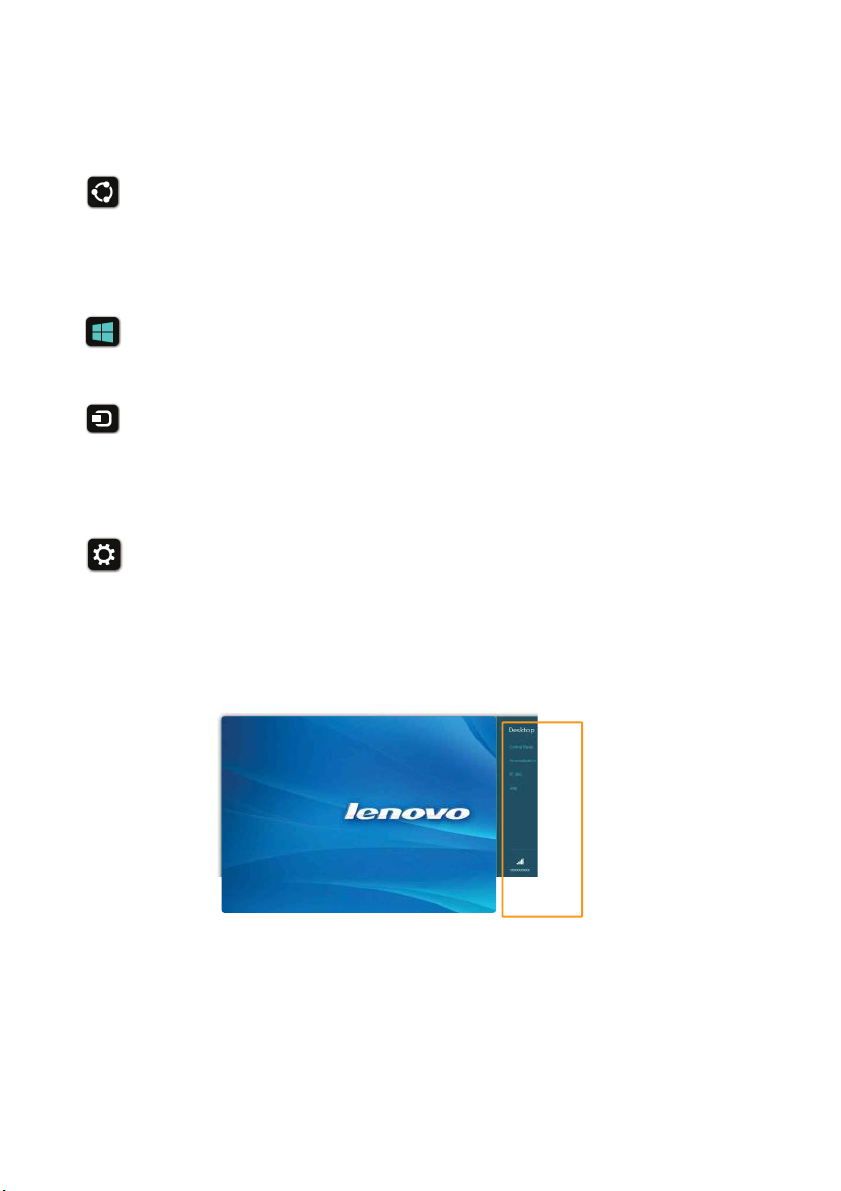
Глава 2. Начало использования Windows 8
Чудо-кнопка Общий доступ
Чудо-кнопка Общий доступ позволяет отправлять ссылки, фотографии и
многое другое друзьям и в социальные сети, не выходя из приложения, в
котором вы находитесь.
Чудо-кнопка Пуск
Чудо-кнопка Пуск позволяет быстро перейти к стартовому экрану.
Чудо-кнопка Уст ройства
Чудо-кнопка Ус т ро й с т в а позволяет выполнять соединение или отправлять
файлы на подключенные внешние устройства, включая цифровую камеру,
телевизор и принтер.
Чудо-кнопка Параметры
Чудо-кнопка Параметры позволяет выполнять основные операции, такие как
настройка уровня громкости или выключение компь ютер а. Кроме того, если
используется рабочий стол, с помощью чудо-кнопки Параметры можно
перейти на панель управления.
16

Глава 2. Начало использования Windows 8
Перевод в спящий режим или выключение компьютера - - - - - - - - - - - - - - - - - - - - - - - - - - - - - - - - - - - - - - - - - - - - - - - - - - - - - - - - - - - - - - - - - - - - - - - - - - - - - - - - - - - - - - - - -
После завершения работы компьютер можно перевести в спящий режим или
выключить.
Перевод компьютера в спящий режим
Если компьютер не будет использоваться в течение небольшого периода
времени, переведите его в спящий режим. Если комп ьютер находится в спящем
режиме, можно быстро перевести его в рабочий режим, минуя процесс запуска.
Чтобы перевести компьютер в спящий режим, выполните одно из следующих
действий.
• Закройте панель дисплея.
• Нажмите кнопку питания.
• Откройте панель чудо-кнопок, а затем выберите Параметры →
Питание → Спящий режим.
Внимание!
• Перед перемещением компьютера дождитесь, пока не начнет мигать индикатор питания
(это означает, что ком пьюте р переключился в спящий режим). Если при перемещении
комп ьютера жесткий диск будет вращаться, это может привести к повреждению жесткого
диска и потере данных.
Чтобы перевести компьютер в рабочий режим, выполните одно из следующих
действий.
• Нажмите любую клавишу на клавиатуре.
• Нажмите кнопку питания.
17

Глава 2. Начало использования Windows 8
Выключение компьютера
Если компь ютер не будет использоваться в течение длительного времени,
выключите его.
Чтобы выключить компьютер, выполните следующие действия.
1
Откройте панель чудо-кнопок и выберите Параметры .
2
Выберите Питание → Завершение работы.
18
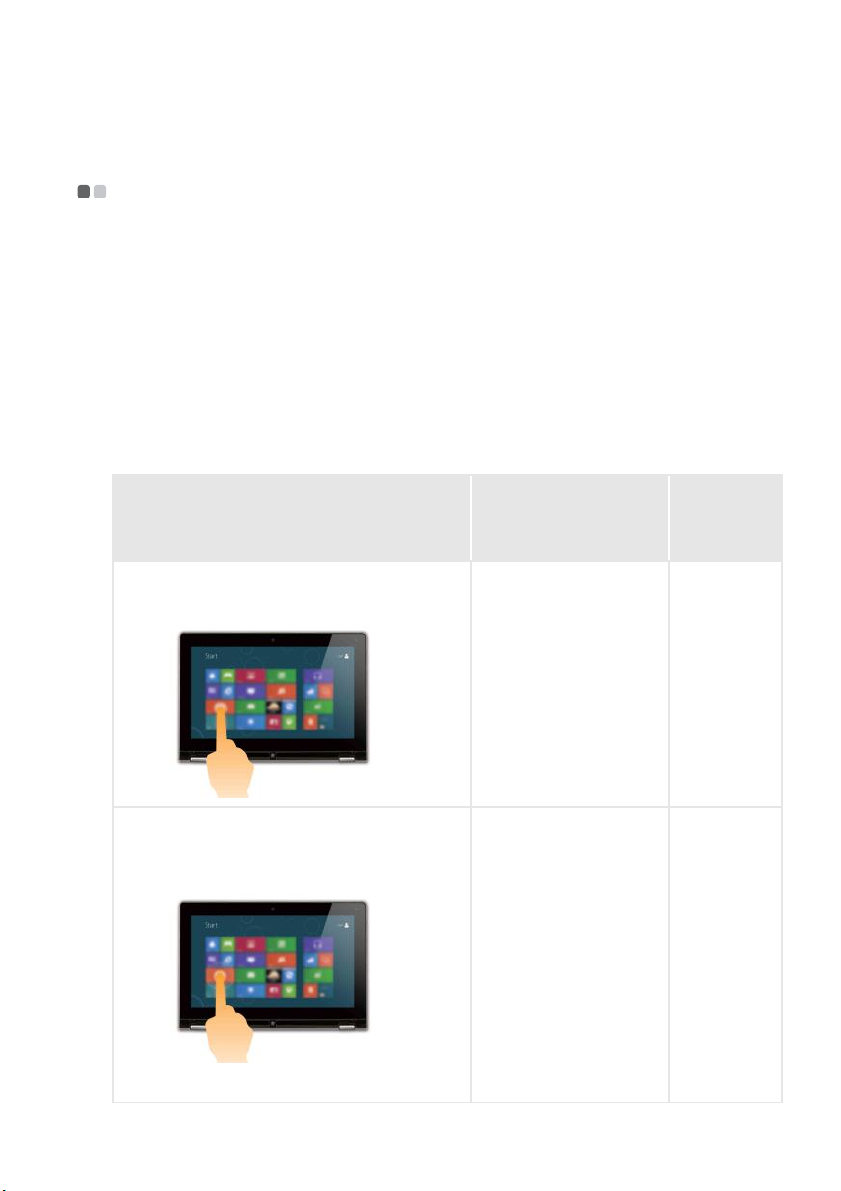
Глава 2. Начало использования Windows 8
Использование сенсорного экрана
(U330 Touch/U430 Touch) - - - - - - - - - - - - - - - - - - - - - - - - - - - - - - - - - - - - - - - - - - - - - - - - - - - - - - - - -
Управл е н ие панелью дисплея можно осуществлять двумя способами: как
планшетным компьютером, используя многофункциональный
мультисенсорный экран, или как обычным ноутбуком с помощью клавиатуры и
сенсорной панели.
Действия, выполняемые несколькими пальцами
Можно выполнять различные задачи, касаясь экрана одним или несколькими
пальцами.
Часто используемые действия
Касание
Коснитесь элемента один раз
Нажатие и удерживание
Нажмите на экран пальцем и уд е р ж ивайте
его некоторое время.
Выполняемые
задачи
Выполнение некоторых
действий, например
запуск приложения,
переход по ссылке или
выполнение команды .
Действия, подобные
тем, кото р ые
выполняются при
нажатии левой кнопки
мыши.
Позволяет отобразить
подробную
информацию, прежде
чем выполнить
действие. Также
позволяет открыть
большим
меню с
количе с твом
параметров. Действия,
подобные тем, которые
выполняются при
нажатии правой кнопки
мыши.
Количес-
тво
пальцев
один
один
19

Глава 2. Начало использования Windows 8
(продолжение)
Часто используемые действия
Сведение
Сведите или разведите два пальца, касаясь
экрана.
Поворот
Поместите два или больше пальцев на
элемент, а затем поверните руку.
Выполняемые
задачи
Приближение или
удаление при
использовании
приложений для
просмотра, например
изображений или карт.
Можно также
переходить к началу
или концу списка.
Поворачивание
объекта. (Примечание.
Поворачивать можно
только элементы
некоторых
приложений.)
Количес-
тво
пальцев
два
два или
больше
Перемещение
Переместите палец поперек экрана.
20
Перемещение или
прокрутка списков и
страниц, а также
перемещение объекта,
рисование или письмо,
в зависимости от
используемого
приложения. Действия,
подобные тем, кото рые
выполняются при
нажатии и удерж иван и и
кнопки мыши для
перемещения и
прокрутки.
один

(продолжение)
Глава 2. Начало использования Windows 8
Часто используемые действия
Сдвиг
Поместите кончик пальца у любого края
экрана, а затем перемещайте его к центру.
Выполняемые
задачи
• При перемещении от
нижнего или
верхнего краев
отображаются
команды приложения,
включая кома нды
сохранения,
редактирования и
уда л ения . Это
действие можно
также использовать
для того, чтобы
свернуть или закрыть
открытое
приложение.
Действия, подобные
тем, которые
выполняются при
нажатии правой
кнопкой мыши на
приложении.
• При сдвиге слева
отображается список
приложений,
работающих в
фоновом режиме.
Количес-
тво
пальцев
один
• При сдвиге от
правого края экрана
отображаются чудокнопки. Действия,
подобные тем,
которы е
выполняются при
перемещении
курсора в нижний
правый угол экрана.
21

Глава 2. Начало использования Windows 8
Подключение к беспроводной сети - - - - - - - - - - - - - - - - - - - - - - - - - - - - -
Чтобы подключиться к беспроводной сети, выполните следующие действия.
1
Убедите с ь , что режим полета отключен. Если режим полета включен,
нажмите “горячую” клавишу ( ), чтобы выключить его.
2
Откройте панель чудо-кнопок и выберите Параметры → .
Отобразится список доступных беспроводных сетей.
3
Щелкните имя сети в списке, а затем выберите Подключить.
Примечание. Для подключения к некоторым сетям требуется ключ безопасности сети или
фраза-пароль. Чтобы подключиться к одной их этих сетей, обратитесь к
системному администратору или поставщику Интернет-услуг для получения
ключа безопасно сти сети или фразы-пароля.
22

Глава 2. Начало использования Windows 8
Справка и поддержка
При возникновении вопросов по использованию операционной системы
Windows см. пункт Справка и поддержка Windows. Чтобы получить доступ к
пункту Справка и поддержка Windows, выполните одно из следующих
действий.
• Откройте панель чудо-кнопок и выберите Параметры; выберите Справка в
меню “Параметры”.
• Нажмите клавишу Windows + F1.
Примечание. Если включен режим “горячих” клавиш, то потребуется нажать клавишу Fn в
сочетании с клавишей F1 для получения доступа к функции клавиши F1.
- - - - - - - - - - - - - - - - - - - - - - - - - - - - - - - - - - - - - - - - - - - - - - - - - - - - - - - - - - - - - - -
23

Глава 3. Система Lenovo OneKey Recovery
Система Lenovo OneKey Recovery представляет собой программное
обеспечение, разработанное для резервного копирования данных и
восстановления компьютера. Его можно использовать для восстановления
первоначального состояния системного раздела в случае сбоя системы. Можно
также создать пользовательские резервные копии для быстрого восстановления
в случае необходимости.
Примечание. Чтобы использовать функции системы OneKey Recovery, на жестком диске
Резервное копирование системного раздела
Можно выполнить резервное копирование системного раздела в файл образа. Для
резервного копирования системного раздела выполните следующие действия.
1
Нажмите кнопку Novo, чтобы запустить систему Lenovo OneKey Recovery.
2
Нажмите System Backup (Архивация системы).
3
Выберите место для резервного коп ировани я и нажмите кнопку Next
(Далее), чтобы запустить резервное копирова ние.
Примечания.
• Место резервного копирования можно выбрать на локальном жестком диске или на внешнем
устройстве хранения данных.
• Процесс резервного копирования может занять некоторое время.
• Резервное копирование можно выполнить только в том случае, если Windows можно
запустить в обычном режиме.
Восстановление
Можно восстановить системный раздел до первоначального состояния или до
ранее созданной точки восстановления. Чтобы восстановить системный
раздел, выполните следующие действия.
1
Нажмите кнопку Novo, чтобы запустить систему Lenovo OneKey Recovery.
2
Нажмите
перезагружен и откроется среда восстановления.
3
Следуйте инструкциям на экране, чтобы восстановить системный раздел до
первоначального состояния или до ранее созданной точки восстановления.
Примечания.
• Процесс восстановления является необратимым. Прежде чем начать процесс
восстановления, обязательно выполните резервное копирование всех данных, которые
нужно сохранить в этом системном разделе.
• Процесс восстановления может занять некоторое время. Поэтому во время процесса
восстановления к ком пь ют еру должен быть подключен адаптер питания.
• Приведенным выше инструкциям нужно следовать в том случае,
запустить в обычном режиме.
заранее выделен скрытый раздел, котор ый по умолчанию используется для
сохранения файла образа системы и программных файлов системы OneKey
Recovery. Этот раздел является скрытым в целях обеспечения безопасности,
поэтому доступное пространство на диске меньше заявленного.
System Recovery (
Восстановление системы). Компьютер будет
если Windows можно
Если запустить Windows не уд ается, выполните приведенную ниже
последовательность действий, чтобы запустить систему Lenovo OneKey Recovery.
1
Выключите компьютер.
2
Нажмите кнопку Novo. В Novo Button Menu (меню кнопки Novo)
выберите System recovery (Восстановление системы) и нажмите клавишу
Enter.
24
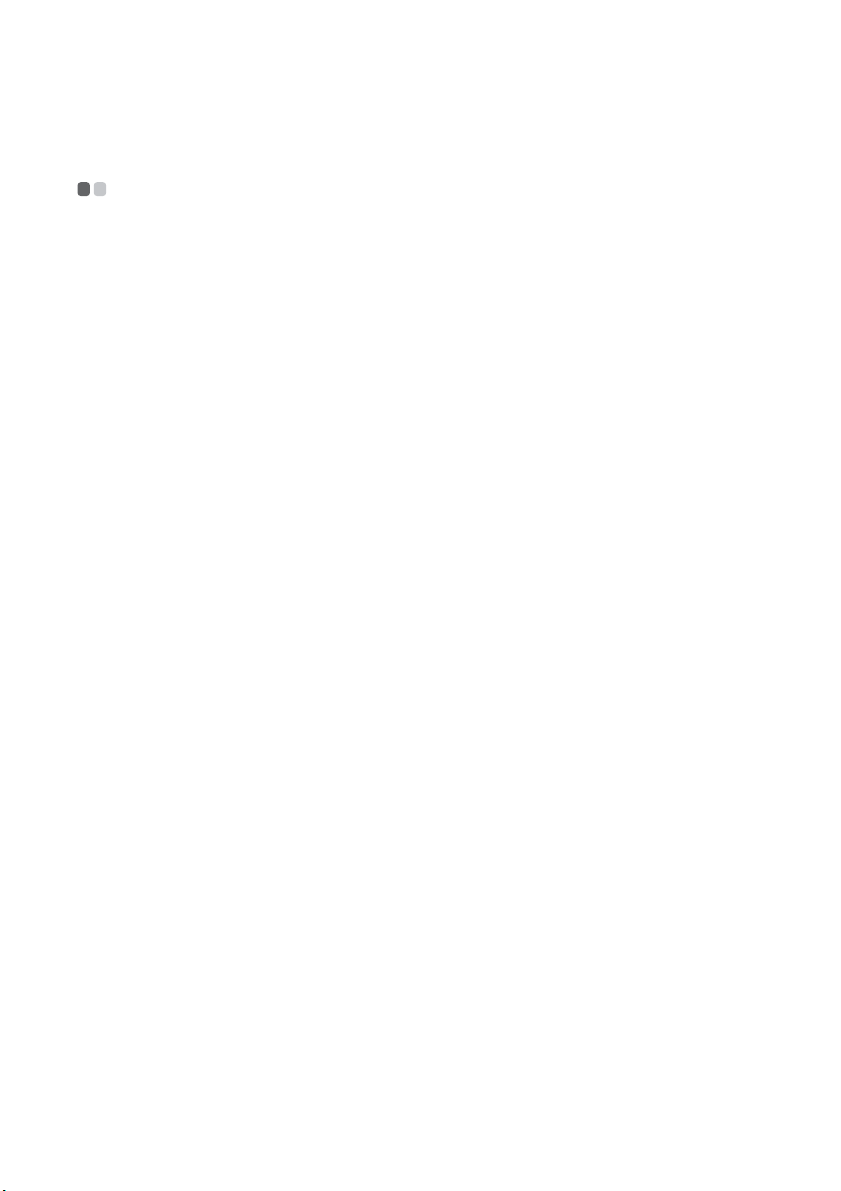
Глава 4. Устранение неполадок
Часто задаваемые вопросы - - - - - - - - - - - - - - - - - - - - - - - - - - - - - - - - - - - - - - - - - - - - - - - - - - - - - - - - -
В данном разделе приведены часто задаваемые вопросы, отсортированные по
категориям.
Поиск информации
Какие меры предосторожности необходимо соблюдать при работе с
компьютером?
В руководстве по технике безопасности и общей информации Lenovo,
которо е прилагается к данному компьютеру, приведены данные по мерам
предосторожности при использовании данного компьютера. Прочтите его и
соблюдайте указанные меры предосторожности при использовании своего
компьютер а.
Где можно найти технические характеристики для аппаратного обеспечения
моего компьютера?
Технические характеристики аппаратного обеспечения данного компьютера
указаны в рекламных листках, котор ые прилагаются к компьютеру.
Где найти информацию о гарантии?
Для получения информации о гарантии, применимой к этому компьютеру,
включая гарантийный срок и тип гарантийного обслуживания, см.
гарантийный талон, содержащий ограниченную гарантию Lenovo,
прилагающийся к компьютеру.
Драйверы и предварительно установленное программное
обеспечение
Где находятся установочные диски для предварительно установленного
программного обеспечения Lenovo (программного обеспечения для
настольных систем)?
В комплект поставки этого компьютера не входят установочные диски для
предварительно установленного программного обеспечения Lenovo. Если
потребуется заново выполнить установку предварительно установленного
программного обеспечения, воспользуйтесь программой установки, которая
находится в разделе D жесткого диска. Если не удается найти программу
установки в этом разделе, загрузите ее с веб-сайта поддержки клиентов
компании Lenovo.
Где можно найти драйверы для аппаратного обеспечения моего компьютера?
Если на компьютере установлена операционная система Windows, компания
Lenovo размещает драйверы аппаратного обеспечения в разделе D жесткого
диска. Кроме того, драйверы устройств последних версий можно загрузить с
веб-сайта поддержки клиентов компан ии
Lenovo.
25

Глава 4. Устранение неполадок
Система Lenovo OneKey Recovery
Где находятся диски восстановления?
Диски восстановления не входят в комплект поставки данного компьютера.
Используйте систему Lenovo OneKey Recovery, если потребуется
восстановить заводские настройки системы.
Что делать в случае сбоя процесса резервного копирования?
Если удалось запустить резервное копирование, но во время выполнения
процесса произошла ошибка, выполните следующие действия.
1
Закройте все открытые программы, а затем перезапустите процесс
резервного ко пиро вания.
2
Проверьте целевой носитель на наличие повреждений. Выберите другой
путь и попробуйте выполнить резервное копирование заново.
В каких случаях нужно восстанавливать заводские настройки системы?
В том случае, если не удается запустить операционную систему. Если в
системном разделе имеются важные данные, выполните их резервное
копирование, прежде чем запускать процесс восстановления.
Программа настройки BIOS
Что такое программа настройки BIOS?
Программа настройки BIOS представляет собой программное обеспечение,
хранящееся в ПЗУ. Оно обеспечивает передачу основной информации о
компьютер е и содержит параметры для настройки загрузочных устройств,
безопасности, режима аппаратного обеспечения и другие параметры.
Как запустить программу настройки BIOS?
Чтобы запустить программу настройки BIOS, выполните следующие действия.
1
Выключите компьютер.
2
Нажмите кнопку Novo, а затем выберите BIOS Setup (Настройка
BIOS).
Как изменить режим загрузки?
Существует два режима загрузки: UEFI и Legacy Support (Legacy Support).
Чтобы изменить режим загрузки, запустите программу настройки BIOS и
выберите в меню загрузки режим UEFI или Legacy support (Legacy
Support).
26

Глава 4. Устране ние неполадок
В каком случае нужно менять режим загрузки?
По умолчанию в компьютере установлен режим загрузки UEFI. Если на
компьютер требуется установить операционную систему предыдущих
версий, например Windows (то есть версию операционной системы,
предшествующую Windows 8), Linux или DOS и т.д., то режим загрузки
следует изменить на Legacy support (Legacy Support). Если не изменить
режим загрузки, операционную систему предыдущей версии
Windows, Linux или DOS, установить не удастся.
Получение справки
Как обратиться в центр поддержки клиентов?
См. “Гла ву 3. Получение консультаций и услуг” руководства по технике
безопасности и общей информации Lenovo.
, например
27

Глава 4. Устранение неполадок
Устранение неполадок - - - - - - - - - - - - - - - - - - - - - - - - - - - - - - - - - - - - - - - - - - - - - - - - - - - - - - - - - - - - - - - - - - - - -
Неполадки с дисплеем
При включении
компьютера на экране
ничего не появляется.
При включении
компьютера появляется
только белый курсор на
пустом экране.
Экран гаснет при
включенном компьютере.
• Если экран остается пустым, проверьте следующее.
- Адаптер питания подсоединен к комп ьютеру, а кабель
питания подключен к исправной электрической
розетке.
- Включено питание комп ьют ера. (Чтобы убедиться в
этом, еще раз нажмите кнопку питания.)
- Если ком пьютер работает от адаптера питания или
батареи, а индикатор состояния батареи включен,
нажмите клавишу F12 ( ), чтобы увеличить
яркость экрана.
• Если эти требования выполнены, но на экране по-
прежнему ничего нет, обратитесь в сервисный центр
для проверки комп ьют ера.
• С помощью системы Lenovo OneKey Recovery
восстановите резервные копии файлов среды Windows
или весь жесткий диск до исходного заводского
состояния. Если на экране по-прежнему ничего нет,
кроме курсора, обратитесь в сервисный центр для
проверки компьютер а.
• Возможно, включена экранная заставка или режим
управления электропитанием. Чтобы выйти из режима
экранной заставки, спящего режима, выполните одно
из следующих действий:
- Коснитесь сенсорной панели.
- Нажмите любую клавишу на клавиатуре.
- Нажмите кнопку питания.
- Нажмите клавишу F9 ( ), чтобы убедиться в том,
что подсветка ЖК-экрана выключена.
- Если проблема не устраняется, воспользуйтесь
решением следующей проблемы “На экране
неразборчивое или искаженное изображение”.
28
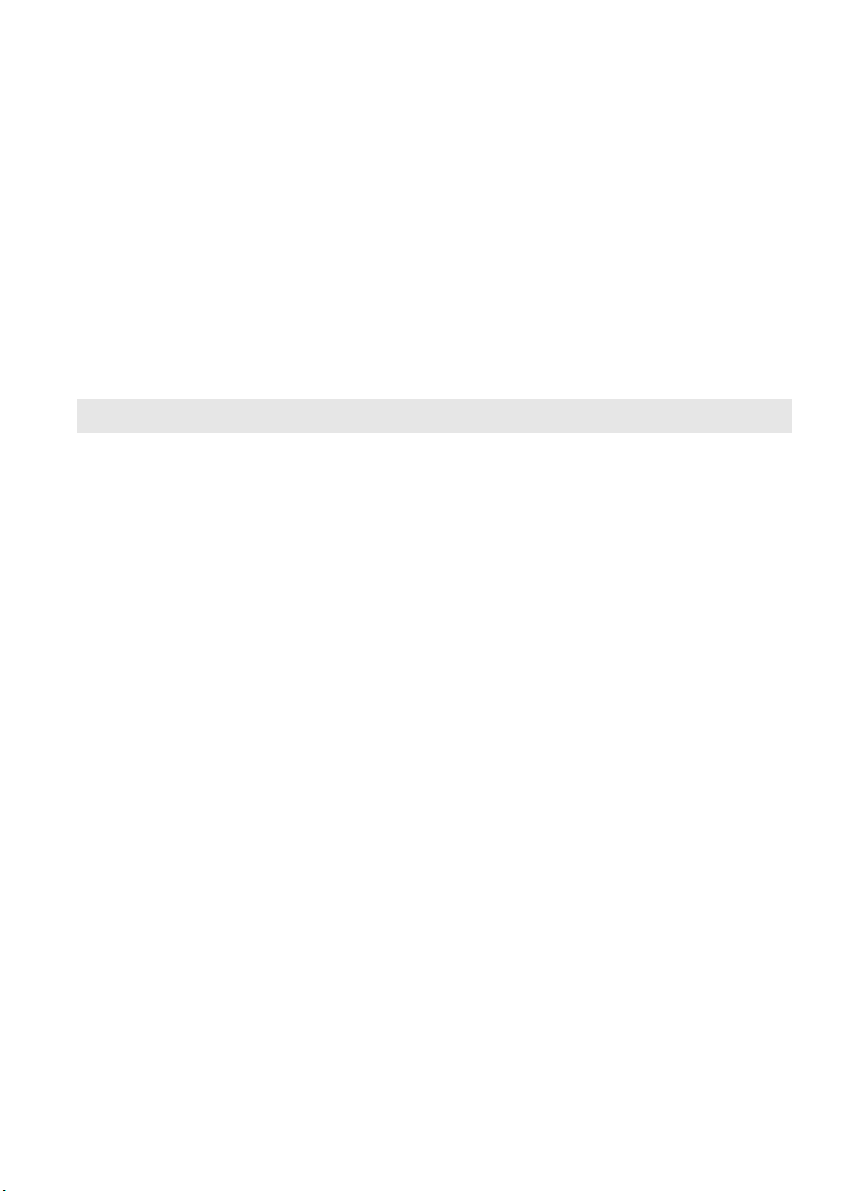
Глава 4. Устране ние неполадок
На экране неразборчивое
или искаженное
изображение.
• Проверьте следующее.
- Драйвер дисплея установлен правильно.
- Разрешение и цветовая палитра экрана заданы
правильно.
- Правильно задан тип монитора.
На экране появляются
непонятные символы.
• Операционная система и программное обеспечение
установлены правильно? Если они установлены и
настроены правильно, обратитесь в сервисный центр
для проверки компьютер а .
Неполадки с паролем BIOS
Забыт пароль. • Если вы забыли пароль пользователя, обратитесь к
системному администратору для восстановления
пароля пользователя.
• Если пароль жесткого диска забыт, то авторизованный
сервисный центр Lenovo не сможет восстановить
пароль или восстановить данные с жесткого диска.
Необходимо доставить компь юте р в авторизованный
сервисный центр или к торговому представителю
Lenovo для замены жесткого диска. Необходимо иметь
на руках документы, подтверждающие приобретение
данного комп ьюте ра, и оплатить стоимость запасных
частей и обслуживания.
• Если вы забыли пароль администратора, то
авторизованный сервисный центр Lenovo не сможет
восстановить его. Необходимо доставить компь юте р в
авторизованный сервисный центр или к торговому
представителю Lenovo для замены материнской платы.
Необходимо иметь на руках документы,
подтверждающие приобретение данного компьютера,
и оплатить стоимость запасных частей и
обслуживания.
29
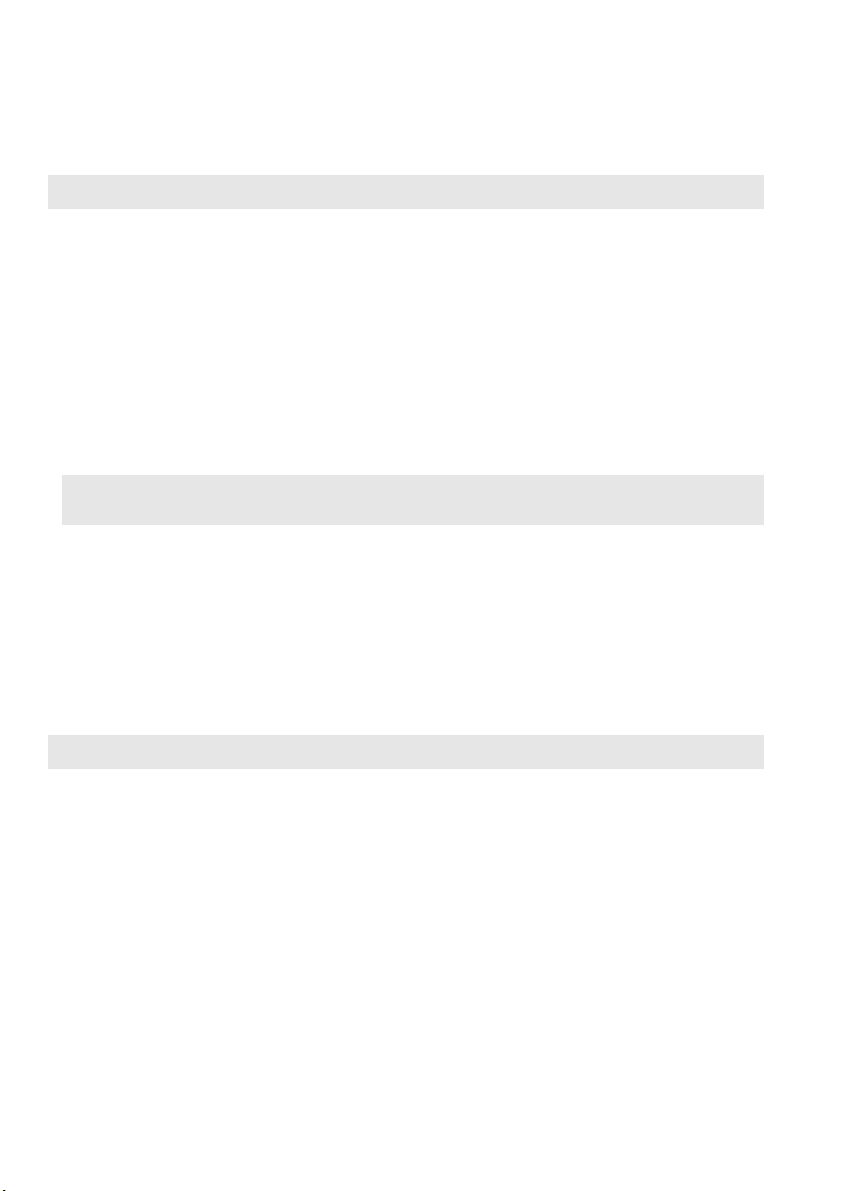
Глава 4. Устранение неполадок
Неполадки со спящим режимом
Появляется сообщение
о критически низком
уровне заряда батареи и
компьютер немедленно
выключается.
Компьютер переходит в
спящий режим
сразу после окончания
самодиагностики при
включении.
Примечание. Если батарея заряжена, а рабочая температура не выходит за допустимые границы,
то отдайте компь ют ер в ремонт.
Компьютер не выходит из
спящего режима и не
работает.
• Уро в е н ь зарядки батареи снизился до критического.
Подключите адаптер питания к комп ьюте ру.
• Проверьте следующее.
- Батарея заряжена.
- Рабочая температура не выходит за пределы
допустимого диапазона. См. “Главу 2. Информация
по эксплуатации и уходу” руководства по технике
безопасности и общей информации Lenovo.
• Если компь юте р находится в спящем режиме,
подсоедините к нему адаптер питания, а затем
нажмите любую клавишу или кнопку питания.
• Если система не выходит из спящего режима,
перестает реагировать на коман ды или невозможно
выключить питание, перезагрузите компьютер.
Несохраненные данные могут быть утрачены. Чтобы
перезагрузить компьютер, нажмите и удерж ивайте
кнопку питания в течение 4 секунд или более.
Неполадки со звуком
В динамике нет звука,
даже когда включена
большая громкость.
• Проверьте следующее.
- Функция выключения звука не используется.
- Комбинированное гнездо для наушников не
используется.
- В качестве воспроизводящего устройства выбран
динамик.
30
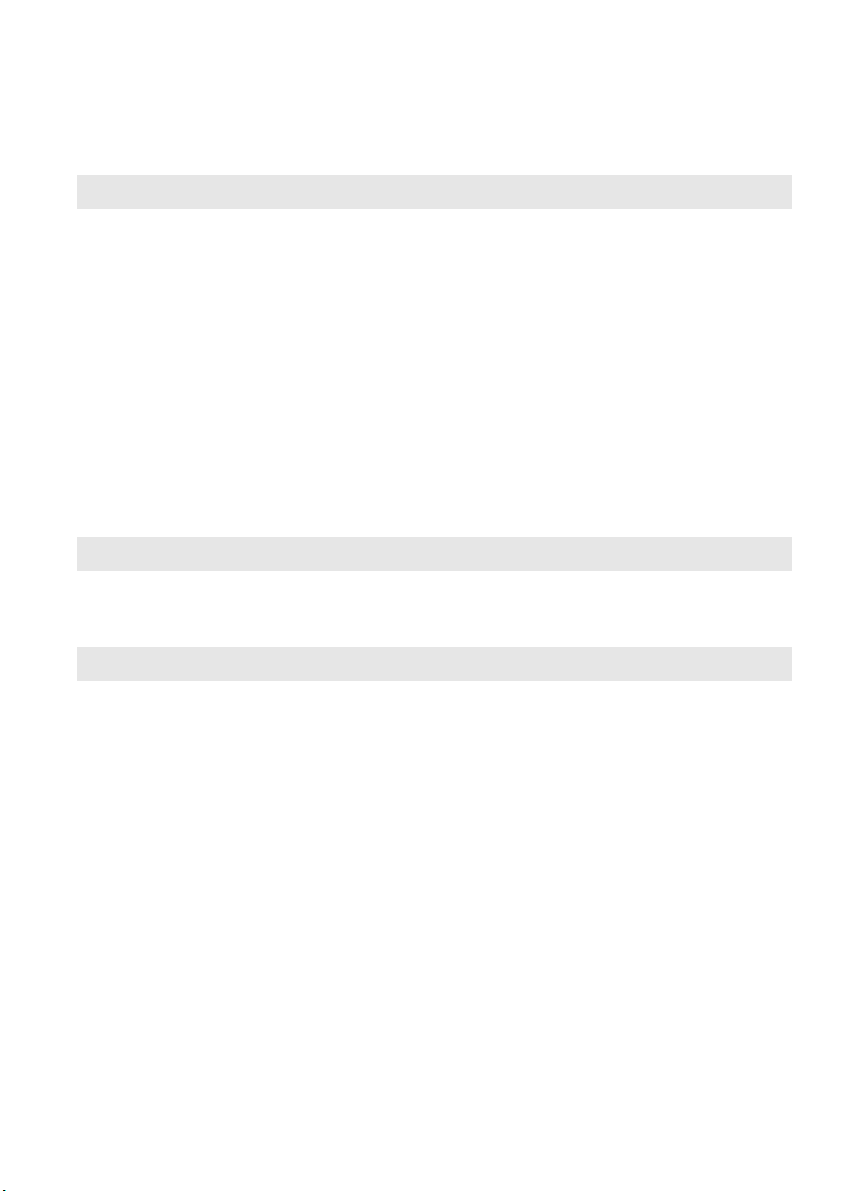
Глава 4. Устране ние неполадок
Неполадки с батареей
Компьютер выключается
до того, как индикатор
состояния батареи
покажет полную разрядку.
-или-
Компьютер продолжает
работать после того, как
индикатор состояния
батареи покажет полную
разрядку.
Компьютер не работает от
полностью заряженной
батареи.
• Разрядите и заново зарядите батарею.
• Возможно, сработало устройство защиты от перепадов
напряжения в батарее. Выключите компь юте р на одну
минуту (при этом произойдет сброс данных защитного
устройства), затем снова включите его.
Неполадки с жестким диском
Не работает жесткий диск. • Убедит е сь в том, что в меню Boot (Загрузка)
программы настройки BIOS жесткий диск включен в
список загрузки EFI.
Неполадки с системой OneKey Recovery
Не удается выполнить
резервное копирование.
Не удалось восстановить
раздел системы до
состояния
заводских настроек по
умолчанию.
• В настоящее время не используется операционная
система Windows.
• Недостаточно места для сохранения резервной копии
данных. Требуется больше свободного места на
жестком диске в системном разделе.
• Изменен системный раздел, например размер раздела
или объем диска.
31

Глава 4. Устранение неполадок
Другие неполадки
Компьютер не отвечает. • Чтобы выключить компьютер, нажмите и удер живайте
кнопку питания не менее 4 секунд. Если компь ютер не
отвечает, отсоедините адаптер питания.
• Компьютер мог заблокироваться при переходе в
спящий режим, если в это время шел процесс обмена
данными. Отключайте таймер перехода в спящий
режим, если вы работаете в сети.
Мне требуется загрузить
компьютер с
подключенного
устройства, однако
устройство не
отображается в списке
устройств загрузки.
Не работает
подключенное внешнее
устройство.
• Проверьте настройку режима загрузки в программе
настройки BIOS. Если для параметра Boot Mode
(Режим загрузки) установлено значение UEFI,
убедитесь, что устройство или носители в устройстве
поддерживают загрузку UEFI. Если устройство или
носители в устройстве не поддерживают загрузку
UEFI, установите для параметра Boot Mode (Режим
загрузки) значение Legacy Support (Поддержка
предыдущих версий). Если устройство по-прежнему
отображается в списке устройств загрузки,
не
используйте новое устройство или носители.
• Если компь юте р включен, не подключайте и не
отключайте кабели внешних устройств (за
исключением USB), так как это может повредить
компьютер.
• При подключении внешних устройств с высоким
энергопотреблением (например, USB-дисковод для
оптических дисков) используйте адаптер питания
внешнего устройства. В противном случае устройство,
возможно, не будет определено, или произойдет
отключение системы.
32
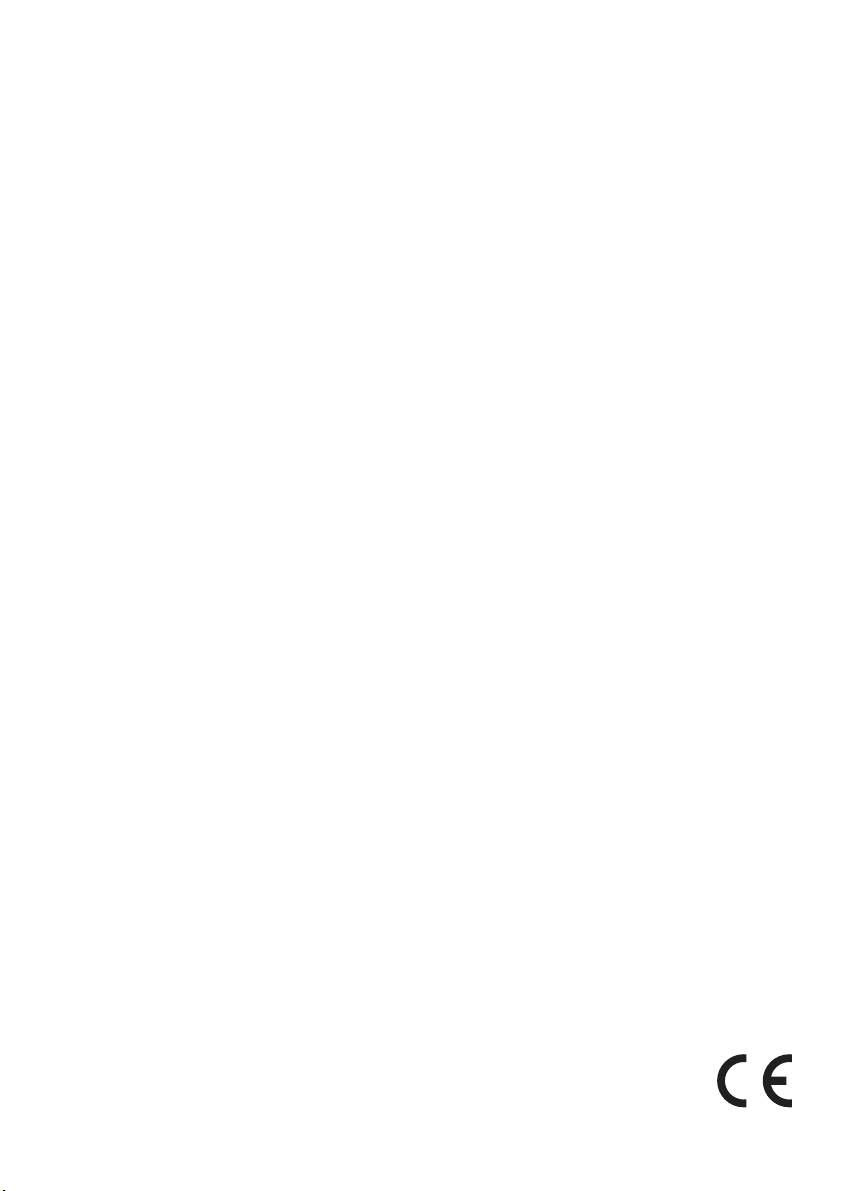
Товарные знаки
Следующие термины являются товарными знаками или зарегистрированными
товарными знаками компании Lenovo в Российской Федерации и/или других
странах.
Lenovo
IdeaPad
OneKey
Microsoft и Windows являются товарными знаками корпорации Microsoft
Corporation в США и/или других странах.
Прочие названия компаний, наименования товаров или услуг могут быть
товарными знаками или знаками обслуживания других компаний.
33
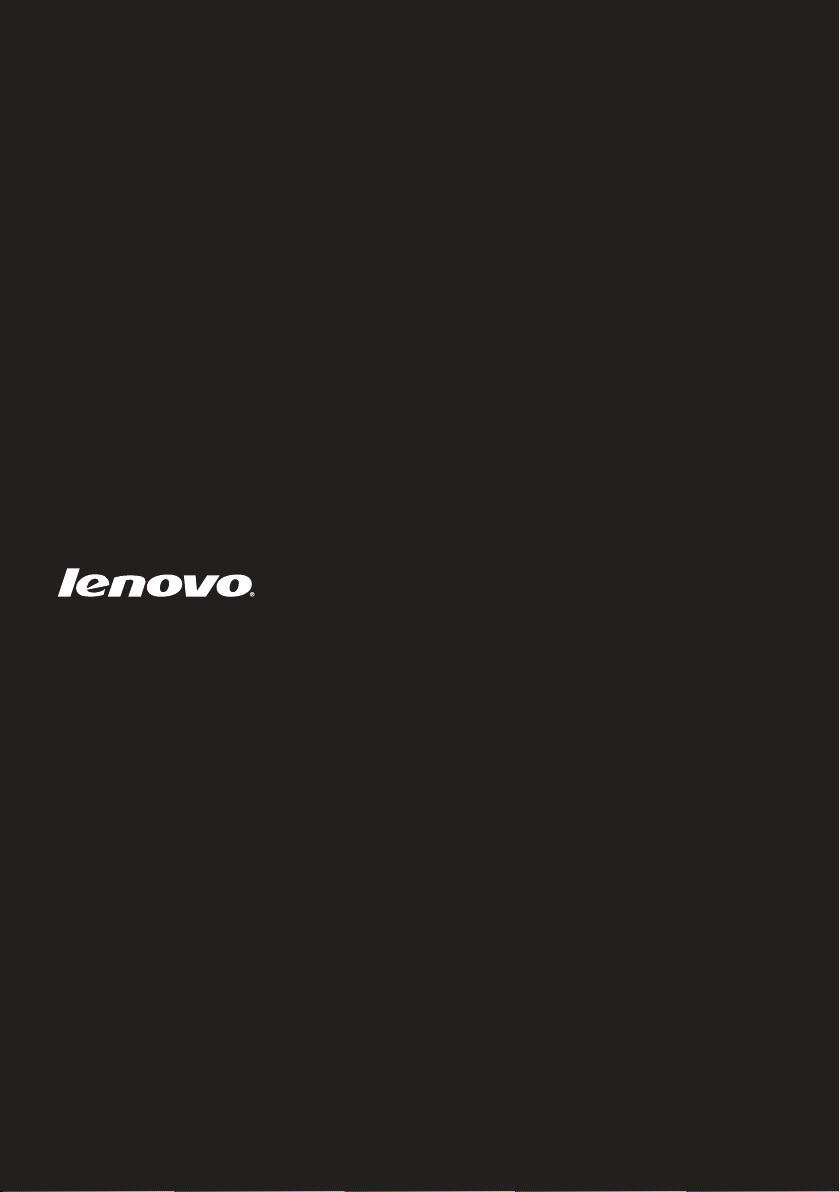
ru-RU
Rev. AA00
©Lenovo China 2013
